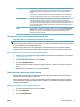User instructions
Для блокировки определенных номеров факсов можно добавить их в список нежелательных номеров;
разблокировать эти номера можно, удалив их из списка нежелательных номеров и печати списка
заблокированных номеров.
Как добавить номер в список нежелательных номеров факсов
1. На панели управления принтера коснитесь Факс .
2. Коснитесь Настройка .
3. Коснитесь Предпочтения .
4. Нажмите Блокировка ненужных факсов .
5. Коснитесь + (знак «Плюс»).
6. Выполните одно из указанных ниже действий.
● Чтобы выбрать из журнала звонков номер факса, который необходимо заблокировать,
коснитесь (Просмотр журнала звонков).
● Введите номер факса для блокировки и коснитесь Добавить.
ПРИМЕЧАНИЕ. Введенный номер факса должен совпадать с отображаемым на дисплее, а не с
номером, указанным в заголовке полученного факса (эти номера могут быть разными).
Как удалить номера из списка нежелательных номеров факсов
Чтобы разблокировать номер факса необходимо удалить его из списка нежелательных номеров
факсов.
1. На панели управления принтера коснитесь Факс .
2. Коснитесь Настройка .
3. Коснитесь Предпочтения .
4. Нажмите Блокировка ненужных факсов .
5. Выберите номер, который необходимо удалить, затем коснитесь Удалить.
Печать отчета о нежелательных номерах факсов
1. На панели управления принтера коснитесь Факс .
2. Коснитесь Настройка , затем ОТЧЕТЫ .
3. Коснитесь Печать отчетов факса .
4. Коснитесь Отчет о нежелательных номерах факсов.
5. Для запуска печати коснитесь Печать.
Получение факсов с помощью HP Digital Fax
Можно использовать функцию цифрового факса HP для автоматического получения и сохранения
факсов непосредственно на компьютере. Она экономит бумагу и чернила.
Полученные файлы сохраняются в формате TIFF (Tagged Image File Format) или PDF (Portable Document
Format).
Файлам назначаются следующие имена: XXXX_YYYYYYYY_ZZZZZZ.tif, где X — данные об отправителе, Y
— дата, а Z — время получения факса.
RUWW Получение факса 49